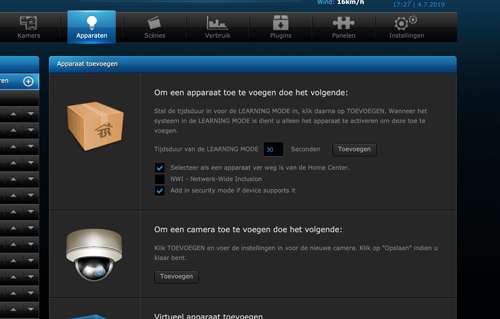FIBARO
FIBARO Smart Home
FIBARO | Shelly producten bedienen
Shelly producten werken direct op je WiFi signaal, je hebt er dus geen aparte smarthome controller voor nodig. Gelukkig kun je ze ook aansturen vanuit je FIBARO Home Center 2.Hoe? Eenvoudig door een virtueel apparaat te maken en daar deze code in te kopieren:
local selfId = fibaro:getSelfId();
local ip = fibaro:get(selfId, "IPAddress")
local port = fibaro:getValue(selfId, "TCPPort")
local url = "/relay/0?turn=on"
local ws = Net.FHttp(ip, port)
local resp = ws:GET(url)
fibaro:debug(resp);
Bij het virtuele apparaat dien je wel het IP-adres van je Shelly module in te voeren
Handleiding | Waar vind ik de handleiding van een product?
Wij hebben geen aparte sectie op onze site waar alle handleidingen bij elkaar staan. Wij hebben er voor gekozen om de handleidingen van onze producten bij de producten zelf te plaatsen. Je vindt de handleiding van jouw product dus bij het product zelf.
Mocht de handleiding er onverhoopt niet bij staan, neem dan even contact met ons op, dan zorgen we er voor dat deze er snel bij komt te staan.
Team ROBBshop
FIBARO installatie partner worden
Wanneer je als professional met het populaire FIBARO-domotica systeem wilt gaan werken dan ben je bij ons aan het juiste adres.
ROBBshop is officieel FIBARO distributeur en we zijn het aanspreekpunt voor geautoriseerde installateurs/ architecten en projectontwikkelaars. Naast het FIBARO gamma leveren wij alle draadloze smart home producten van de toonaangevende fabrikanten.
Hoe wordt ik gecertificeerd FIBARO partner?
Binnen het Fibaro partner-programma zijn er 2 kwalificaties Gold en Platinum,
waarbij kennisniveau, productpresentatie, service en ondersteuning bepalend zijn.
FIBARO Keyfob toetscombinaties
De FIBARO Keyfob heeft een menu optie.
Het menu wordt geactiveerd door tegelijk op O en ▬ te drukken.
Daarna kun je met het Kruisje of het Driehoekje door het menu 'bladeren'
De kleur van de LED geeft de geselecteerde optie aan
Wit - Apparaat wakker maken
Groen - Include/exclude mode
Cyan - Check batterij niveau
Geel - Reset de Keyfob naar fabrieksinstellingen
De plus of min knop bevestigen vervolgens de menu keuze.
Soft reset van de FIBARO keyfob
- Druk gelijktijdig op O en ▬
- Druk △ of kruisje tot de LED geel oplicht
- Druk op +.
Mocht dat niet helpen dan kun je ook een harde reset uitvoeren:
- Verwijder de batterij.
- Houdt ▢ en + ingedrukt terwijl je de batterij plaatst.
FIBARO Finder | Zoek je Home center in het netwerk
FIBARO heeft een handige tool ontworpen om je netwerk te scannen op aanwezige Home Centers. Zo kun je makkelijk en snel inloggen via het ip-adres van je Home Center
Download hier FIBARO Finder voor Mac
Download hier FIBARO Finder voor Windows
Helaas werkt de FIBARO Finder niet altijd naar behoren en kan het voor komen dat je Home Center niet gevonden wordt.
Een handige alternatieve gratis app om dit probleem op te lossen is Fing. Fing een netwerkscanner app die alle ip adressen op je huidige netwerk scant.
Je kunt via de app het ip-adres matchen met het mac adress van je Home Center.
Een handig ezelsbruggetje:
Het MAC-Address van een Home Center 2 begint altijd met 00:22........
Het MAC-Address van een Home Center Lite begint altijd met AC:......

Een 2e optie is om in te loggen via je router en daar te kijken in de lijst met ip-adressen.
Je router kun je benaderen door het ip adres van je router in te tikken in de zoekbalk van je browser.
Vaak is dit 192.168.0.1 of 192.168.1.1
Dit kun je in principe ook terug vinden met Fing door te kijken waar de gevonden ip adressen mee beginnen.
Je komt dan in een inlogscherm van je router. Meestal is de gebruikersnaam standaard admin en het wachtwoord is vaak je wifi wachtwoord wat je terug kan vinden op het stickertje van je router.
Zodra je in je router bent ingelogd moet je opzoek naar een lijst met gekoppelde IP en MAC Addressen. Hier heb je vaak ook de optie om een bepaald MAC-Adress aan een vast IP adres toe te kennen. Dit kan handig zijn voor je Home Center. Zo voorkom je namelijk dat als je router uit valt en weer opnieuw opstart je Home Center een ander IP adres ontvangt. Als je het vast zet kun je altijd met hezefde IP adres inloggen.
Ga dus weer op zoek naar een IP adres dat begint met 00-22 voor een HC2 en AC- voor een HCL en voer het ip adres in in je zoekbalk. 
Als het goed is kom je nu weer in het inlogscherm van je Home Center
Wat is een virtueel apparaat?
En wat kan ik er mee?
De Fibaro Homecenter 2 heeft een optie om gebruik te maken van zogenaamde 'virtuele apparaten' wat zijn dat en wat kunnen we er mee.
Met een Homecenter kunnen Z-wave apparaten bedient worden, met de hand of middels een scene. Dat moge bekend zijn.
Nu is het zo dat steeds meer apparaten (camera's, TV, stereo, Sonos, Philips HUE) slim zijn. Dit betekent dat ze via het netwerk opdrachten kunnen ontvangen vanuit een app die daarvoor speciaal ontwikkeld is. Nadeel is dat er voor ieder apparaat een app is en dat kan best lastig zijn.
Via een virtueel apparaat kunnen we dit oplossen. Een virtueel apparaat bestaat uit een zelf te kiezen aantal knoppen. Achter die knoppen kan LUA code gezet worden die utigevoerd wordt op het moment dat er op de knop gedrukt word (met de hand of in een scene). Hiermee is het dus mogelijk om ook niet-Z-wave apparaten aan te sturen binnen uw netwerk. U kunt dan door 1 druk op de knop alles uitzetten, ook de niet Z-wave apparaten. Uiteraard blijven de eigen apps gewoon werken!
De Homey een apparaat of scene laten schakelen kan dat?
Jazeker en heel eenvoudig ook.
Installeer de HTTP request tool op de Homey.
Zoek het ID van het apparaat of de scene dat je wilt schakelen in de Fibaro.
gebruik een van deze codes in de Flow editor (GET optie)
Om een apparaat in of uit te schakelen
http://username:Password@IpAdresFibaro/api/callAction?deviceID=400&name=turnOn
http://username:Password@IpAdresFibaro/api/callAction?deviceID=400&name=turnOff
Het kan zijn dat je het @ moet vervangen door %40
En om een scene te starten
http://username:Password@IpAdresFibaro/api/sceneControl?id=886&action=start
Voila!
Het verschil tussen een slimme schakelaar en een draadloze schakelaar?
Slimme schakelaar
Een slimme schakelaar is in feite een gewone schakelaar met een draadloze ontvanger waarmee je hem dus ook via een app kunt bedienen. Het apparaat of de lamp kun je op de schakelaar aansluiten. Je voegt dus de mogelijkheid toe om de lamp/apparaat via de app te schakelen.
Slimme inbouwschakelaar
Een slimme inbouw schakelaar is een blokje met aansluitingen en een draadloze ontvanger. Je kunt hier de lamp/apparaat én je eigen schakelaar op aansluiten. Je plaatst de slimme inbouwmodule meestal achter de bestaande schakelaar in de inbouwdoos. Je maakt hiermee je bestaande schakelaar in feite slim.
Overigens kun je de schakelaar ook achterwege laten. Je kunt de lamp/apparaat dan alleen via de app bedienen.
Andersom kan ook. Je kunt ook alleen de schakelaar aansluiten zonder lamp/apparaat. In feite maak je op die manier dan een draadloze schakelaar op basis van je eigen schakelaar
Draadloze schakelaar
Een draadloze schakelaar (wandzender) is feitelijk een draadloze afstandsbediening die je koppelt aan je smart hub of direct aan een lamp. Ideaal als je ergens in huis een schakelaar wilt maar geen inbouwdoos hebt.
Voor meer informatie zie ook onze blog
FIBARO Dimmer calibreren | Knippeerende lampen
Als je een Fibaro Dimmer 2 hebt en je hebt last van knipperende lampen dan kun je het volgende controleren
- ZIjn de lampen dimbaar?
- Als het altijd op hetzelfde tijdstip is kan het ook het toonfrequent signaal zijn
- Zijn de lampen minder dan 25Watt opgeteld dan heb je mogelijk een dimmer bypass nodig.
Na de calibratie geeft de led aan of de calibratie gelukt is
Groene LED
Aangesloten last herkend als dimbaar, dimmer niveaus ingesteld. De dimwaarde word ingesteld via S1.
Gele LED
Aangesloten last herkend als niet dimbaar, mogelijkheid voor aan/uit ingeschakeld.
Rode LED
Calibratie procedure mislukt. Mogelijke oorzaak: overbelasting.
Knipperende LED
Calibratie procedure mislukt. Mogelijke oorzaak: Foutieve aansluiting of beschadigde lamp.
FIBARO Home Center 2 koppelen aan Google Home | Zo doe je dat
In deze faq leggen we uit hoe je Dde Google Assistent en het FIBARO-systeem kunt koppelen. Zo kun je met je stem eenvoudig de lichten bedienen, en alle andere slimme z-wave apparaten die aan de FIBARO gekoppelrd zijn.
Wat heb je nodig?
- FIBARO Home Center 3 or Home Center Lite with firmware 4.130 or newer,
- FIABRO ID account with at least one Home Center assigned,
- Google assistant (Helaas is de NL taal nog niet beschikbaar)
Hoe ga je te werk?
- Open de Google Home app
- Controlleer dat het account is gekoppeld aan een Nest Home (Google Home)
- Kies voor apparaat instellen
- Klik dan op de onderste optie (werkt met Google)
- Zoek op FIBARO en voeg deze toe
- Voila!
Help | Mijn FIBARO scene wil niet starten
Heb je een Home Center 2 met een aantal scenes maar willen ze niet starten, kijk dan even het volgende na.
Tijds gebasseerde scenes (trigger)
Wanneer je een scene maakt op basis van tijds-trigger (bijv. iedere dag bij zonsondergang) dan dien je een vinkje te zetten bij de optie 'starten wanneer home center start'

Alarm ingeschakeld?
Let er bij het maken van scenes ook op of je de scene ook wilt laten starten wanneer het alarm in ingeschakeld. Deze optie word vaak (ook door ons) vergeten aan te vinken.

Als het goed is zou dit de oplossing moeten zijn wanneer je scenes niet willen starten.
Help | Mijn rookmelder geeft valse alarmmeldingen.
Een rookmelder is een gevoelig apparaat. Dat moet ook want hij moet op tijd waarschuwen voor dreigend gevaar. Maar wat als je allemaal valse meldingen krijgt?
Stof en insecten kunnen de werking van een rookmelder negatief beinvloeden.
Vuil en/of stof op of rond de sensor
Slimme Rookmelders kunnen er van buiten schoon uitzien, terwijl ze van binnen toch vies kunnen zijn. Reinig daarom de rooksensor maandelijks door met het borstelhulpstuk van de stofzuiger over de rookmelder te gaan.
Insecten bedekken of verstoppen de sensorkamer
Hiervoor geldt hetzelfde, maak de rookmelder met het hulpstuk van de stofzuiger schoon. Behandel de ruimte met insectenspray om dit probleem te verhelpen. Spuit niet op de rookmelder zelf.
Lege batterij
Het kan natuurlijk ook zijn dat de batterijen van de sensor bijna leeg zijn. Vervang dan de batterijen van de sensor. Dit is ook aan te raden als je langere tijd van huis gaat.
De rooksensor is defect
Het kan natuurlijk zijn dat de sensor toch defect is. In dat geval raden we aan om contact met ons op te nemen.
Nog een aantal installatietips om problemen te voorkomen
Installeer de rookmelder minstens :
- 6m van boilers/kachels en ovens, die verbrandingsdeeltjes produceren.
- 3m van vochtige ruimtes als badkamers
- 1m van verwarmingstoestellen
- 0,5m van lampen
- 1,5m van TL-verlichting
Waterdamp en gassen kunnen zorgen voor onterechte meldingen omdat de deze deeltje ongeveer dezelfde afmeting hebben als rookdeeltjes.
Controlleer regelmatig de rookmelder met testgas
Wij adviseren om 1-2 keer per jaar de rookmelder te testen. Dat kun je doen met speciaal testgas.
Updaten van de FIBARO Roller Shutter 3
Het updaten van een firmware voor een module is altijd raadzaam. Indien de firmware update
mislukt van de roller shutter 3 van FIBARO kan je het volgende doen.
1.Verwijder de roller shutter uit het Z-wave netwerk binnen 5 meter, ook als deze nog niet is toegevoegd geweest.
2. Houd de B-button ingedrukt (het knopje op de roller shutter 3) tot dat het ledje groen begint te branden.
3. Laat nu de B-botton (het knopje) snel los en druk deze direct weer in met een enkele klik. Nu is de energy memory gewist.
4. Voeg de roller shutter 3 opnieuw toe aan de controller en voer de update opnieuw uit.
Wat zijn primaire en secundaire controllers?
Een Z-wave netwerk bestaat uit 1 of meerdere controllers (het hart van je domotica systeem). Een Z-wave is een computer met speciale software en een Z-wave antenne. Je Z-wave sensoren/schakelaars worden toegevoegd aan het Z-wave netwerkt op de de controller. Op de controller staat ook alle slimheid zoals scenes etc. Nu zijn er primaire en secundaire controllers. Wat is het verschil?
Primaire Z-wave controllers (Master controllers)
In een Z-wave netwerk is altijd 1 primaire controller aanwezig. De primaire Z-wave controller is de baas en houdt de administratie van uw netwerk bij. Denk hierbij aan:
- De lijst met 'toegevoegde' Z-wave apparaten;
Dit zijn de apparaten die middels een include/exclude commando toegevoegd/verwijderd zijn uit het netwerk (een soort DHCP functie).
- De administratie van Mesh-tabel;
Welk apparaat is hoe te bereiken? Direct of via een aantal modules in de buurt?
- Het uitvoeren van scenes;
In de meeste controllers is het mogelijk om in de primaire controller scenes te programmeren en uit te voeren.
Alle smart hubs fungeren als primaire controller.
Secundaire Z-wave controllers (Slave controller)
Binnen een Z-wave netwerk kunnen meerdere secundaire Z-wave controllers aanwezig zijn. Meestal zijn het soort van afstandsbedieningen die binnen een bestaand netwerk taken uit kunnen voeren. Het kan ook een andere primaire controller zijn die als slave wordt toegevoegd aan een Primaire controller. Denk hierbij aan:
- Uitvoeren van scenes;
Meestal opgeslagen in de primaire controllers.
- Via associatie bedienen van Z-wave apparaten;
Associatie is een directe koppeling tussen bijvoorbeeld een secundaire controller en een lamp.
Voordeel van een directe koppeling is dat deze ook blijft werken als de primaire controller druk of offline is.
Voorbeelden van secundaire controllers zijn:
- Afstandsbedieningen met Z-wave chip
- Wandzenders (wandschakelaars op batterijen)
Help | Hoe voeg ik een Z-wave module toe aan mijn netwerk?
Hoe voeg ik een Z-wave module toe aan mijn Fibaro Home center basis station?
Alle begin is moeilijk weten we uit eigen ervaring. Vaak helpt een korte video om uit te leggen hoe eea werkt.
In deze video laten we zien hoe je een Fibaro Z-wave module toevoegt aan je Home center 2.
Klik hier voor een aantal tips in het geval dat het toevoegen niet lukt:
Home Center 3 | Hoe maak een ik logfile
Mocht je onverhoopt problemen ervaren met je Home Center 3 dan kun je zelf een logfile maken waarmee de mannen van FIBARO aan de slag kunnen.
Het maken van een LOG-file is redelijk eenvoudig, type gewoon deze regel in in je webbrowser
ip-adres/api/service/logsDump
Dus bijvoorbeeld :
192.168.1.100/api/service/logsDump
De file wordt automatisch op je computer opgeslagen. Mail deze file aan ons of aan FIBARO support.
FIBARO Dimmer 2 | Blijft mijn schakelaar gewoon werken?
Ja (en een beetje nee). De dimmer heeft de mogelijkheid om zowel een 'gewone' tuimelschakelaar en een pulsdrukker (die terugveert) te gebruiken. Deze optie stel je in bij de parameter 20. De instelling kun je met een basisstation veranderen.
Zonder hub kun je de parameter niet aanpassen
Standaard staat een dimmer ingesteld op gebruik van een Pulsdrukker. Dit betekent dat een korte puls gebruikt wordt voor aan-uit en lang drukken voor op-neer dimmer (beurteling). Heb je geen pulsdrukker dan kun je de dimmer niet zonder controller gebruiken omdat hij niet goed reageert op een gewone schakelaar.
Geen controller, wat dan?
De FIBARO dimmer werkt ook prima zonder smart hub. Je kunt hem dan natuurlijk niet slim bedienen, en je kunt dan dus ook geen parameters wijzigen. Kies dan een van onze pulsdrukkers, dan werkt deze dimmer out-of-the-box ook zonder controller
Lees meer over de mogelijkheden van deze dimmer en andere slimme modules.
De slimme schakelmodules van FIBARO staan wel ingesteld op het gebruik van een 'gewone' schakelaar. Dit omdat je daar niet mee kunt dimmen en je dus ook geen dimactie nodig hebt van de schakelaar.
Wat doe je wanneer je een 503 pagina krijgt bij de Home Center 2?
Wanneer je een 503 pagina op je Fibaro controller ziet dan is er iets mis met het laden van de gegevens. Helaas is dit vaak een serieuze melding die niet zo maar opgelost kan worden.
Meestal is een backup terugzetten via de reset procedure de enige optie. Zorg er dus voor dat je altijd een recente backup van je systeem hebt.
Één van de oorzaken kan zijn dat er heel veen meldingen staan in het meldingen paneel. Wanneer dit het geval is en je krijgt de 503-pagina. dan kan het helpen door de controller opnieuw op te starten en dan de meldingen te verwijderen. Meestal lukt dat echter niet meer en dien je toch een backup terug te zetten.
Gelukkig is er wel een script beschikbaar die je af-en-toe, of automatisch kunt runnen dat alle meldingen verwijderd.
Wij raden dan ook aan om het script regelmatig uit te voeren (het onderstaande script runt iedere 180 minuten).
Het script:
--[[
%% autostart
%% properties
%% weather
%% events
%% globals
--]]
local sourceTrigger = fibaro:getSourceTrigger();
function tempFunc()
local currentDate = os.date("*t");
local startSource = fibaro:getSourceTrigger();
if (
( (math.floor(os.time()/60)-math.floor(1493823720/60))%180 == 0 )
)
then
local notificationtype = 'GenericDeviceNotification'
function wipeEverspring()
local notifications = api.get('/notificationCenter')
for _, notification in ipairs(notifications) do
if notification.type == notificationtype then
api.delete('/notificationCenter/' .. notification.id)
fibaro:debug("Deleting notification id: " .. notification.id)
else
fibaro:debug("there are no more notification with type: " .. notificationtype)
end
end
end
wipeEverspring()
end
setTimeout(tempFunc, 60*1000)
end
if (sourceTrigger["type"] == "autostart") then
tempFunc()
else
local currentDate = os.date("*t");
local startSource = fibaro:getSourceTrigger();
if (
startSource["type"] == "other"
)
then
local notificationtype = 'GenericDeviceNotification'
function wipeEverspring()
local notifications = api.get('/notificationCenter')
for _, notification in ipairs(notifications) do
if notification.type == notificationtype then
api.delete('/notificationCenter/' .. notification.id)
fibaro:debug("Deleting notification id: " .. notification.id)
else
fibaro:debug("there are no more notification with type: " .. notificationtype)
end
end
end
wipeEverspring()
end
fibaro:debug("scene uitgevoerd")
end
FIBARO rookmelder | Valse (batterij) meldingen
Mocht je problemen ondervinden met een foutieve melding omtrent de batterijstatus dan is het volgende misschien een oplossing
- verwijder de rookmelder uit je systeem (exclude)
- voeg de rookmelder opmieuw toe in secure mode.
Problemen Home Center 2 / Home Center Lite.
Wanneer je problemen ondervindt met de werking van je Fibaro Home Center 2 of de Fibaro Home Center Lite, dan kunt je onderstaande procedure volgen om de HC2 terug te zetten naar de fabrieks instellingen (factory-reset).
Optie 1: Standaard Recovery procedure
De Recoverymodus is een paneel dat is ontworpen door FIBARO om het besturingssysteem van je Home Center weer werkend te krijgen in geval van technische problemen, bijvoorbeeld wanneer het niet mogelijk is om in te loggen of wanneer je een 503 melding krijgt bijvoorbeeld na een update.
Bij een 503 melding adviseren wij altijd eerst om in te loggen via een incognitovenster/prive venster. Mocht dit geen resultaat geven dan gaan we verder met de recovery procedure.
Met behulp van de herstelmodus wordt de Home Center 2 teruggezet naar de fabrieksmatig geïnstalleerde firmwareversie. Dat betekent dat al je instellingen, geconfigureerde apparaten, enzovoort, worden verwijderd en er geen back-up van wordt gemaakt. Het is dus belangrijk dat je regelmatig backups maakt van je gegevens via de instellingen van de Home Center.
Zodra de Home Center weer werkt, kunt je de firmware upgraden naar de nieuwste versie. Zorg ervoor dat je een back-up hebt die ofwel compatible is met de recovery firmwareversie of met de nieuwste firmwareversie.
Stap voor stap
1. Schakel de Home Center uit door de aan / uit-knop enkele seconden ingedrukt te houden, de Home Center zal na het loslaten na een paar seconden uit gaan. Mocht dit niet werken dan kun je de voeding los koppelen.

2. Nadat de Home Center volledig uit is gezet, zetten we deze weer aan maar nu drukken we tegelijkertijd de herstelknop in. Blijf deze knop ingedrukt houden totdat de lampjes van links naar rechts beginnen te lopen. Nu dien je de knop los te laten. Let op : houdt de recovery knop niet te lang ingedrukt want als je deze knop langer dan 10 seconden ingedrukt houdt wordt het Home Center-IP address ingesteld op 192.168.81.1 en moet je de netwerkinstellingen op je computer aanpassen om toegang te krijgen tot het apparaat.

3. Als het goed gegaan is brand nu het lampje van de recovery modus.

4. Typ het ip address van je Home Center in je webbrowser (bij voorkeur in een incongnito venster). Dit IP address kun je terugvinden in je router of via de FIBARO finder.
5. Je komt nu in het recovery scherm

6. Klik nu op de recover button
7. Het Recovery scherm vraagt je nu om je keuze te bevestigen om al het zwave geheugen te verwijderen. Klik hier op Yes
8. Nu zal de recovery procedure automatisch uitgevoerd worden. De recovery procedure doorloopt 4 stappen waarbij je de voortgang op je scherm kan zien.
9. Na een succesvolle reboot kun je weer inloggen met gebruikersnaam en wachtwoord admin. Vervolgens dien je de Home center te updaten naar de softwareversie van je backup om vervolgens de backup terug te zetten.
Optie 2: Rechtstreeks via je PC/Laptop
1. Indien mogelijk maak een back-up (doe dit sowieso regelmatig).
2. Zet de HC2 uit en koppel hem rechtstreeks aan een lokale computer (dus niet via het netwerk, maar direct aan de PC).
3. Ga naar de netwerk instellingen van de PC en stel de volgende zaken handmatig in. Het kan zijn dat je je WIFI uit moet schakelen.
4. Met de + knop ingedrukt zet je de Home Center aan.
HC2 -> De blauwe leds lopen nu van links->rechts (normaal is dat andersom)
HCL -> Lampjes lopen van rechts-links-rechts.
5. Wacht tot het + en het power on lampje branden (de rest is uit).
6. Druk nu ca 3 seconden op de + knop, het LAN-lampje gaat knipperen en blijft vervolgens aan.
7. Ga nu met de browser naar http://192.168.81.1 (bij voorkeur niet met Safari maar met Google Chrome of Firefox)
8. Nu verschijnt het recovery scherm van de Fibaro, en kun je de unit naar de fabrieksinstellingen terugzetten.
9. Na voltooiing van de recovery ga je naar het instellingen menu en stelt de LAN-instellingen in op DHCP, en hang hem terug in je LAN-netwerk.
10. Na opstarten kun je via de Fibaro Finder app het nieuwe IP-adres van HC vinden.
11. Vanaf hier kun je upgraden vanaf versie 1 naar versie 3.5xx of welke je wenst.
12. Zet daarna de door uje gemaakte backup terug.
13. Het resetten van de HC2 /HCL is nu klaar. Het kan zijn dat de modules nog gereset dienen te worden, klik hier om de modules te excluden.
Verborgen apparaten in FIBARO Home center 2
In de web interface van FIBARO kun je ongewenste apparaten (en scenes) verbergen maar ook weer zichtbaar maken. Hoe? Nou gewoon, zo...
Een apparaat verbergen
- klik op 'devices' (apparaten)
- klik op het sleuteltje
- Selecteer de advanced tab
- zet een vinkje bij 'The device is hidden in the system'
- Sla dit op en klaar
Een apparaat zichtbaar maken
Dit kan op 2 manieren.
1) via een ander sensor /schakelaar van het zelfde apparaat.
Heb je een apparaat met meerdere master/slave (waarvan er minimaal 1 aanstaat).
Dan kun je via dat apparaat naar het verborgen apparaat navigeren, en hem aanzetten.
2) Door de verborgen apparaten zichtbaar te maken.
- klik op 'devices' (apparaten)
- Klik op 'show hidden' aan de linkerzijde
- Nu zie je de verborgen apparaten en kun je hem via bovenstaande manier 'ontvinken'
FIBARO HC3 | Foutmelding
- De app verwijderen van je smartphone
- In de HC3 interface klik op
- tandwieltje,
- kies 7 toegang
- en kies je naam
- verwijder de telefoon uit je account
- Start de HC3 opnieuw op en installeer de app op je telefoon opnieuw.
FIBARO | To many instances
In de controllers van FIBARO is het mogelijk dat een scene meerdere keren word gestart. Hoe kan dit? Middels onderstaande afbeelding kun je zien dat vooral tijdsgebonden scene's last hebben van dit fenomeen. 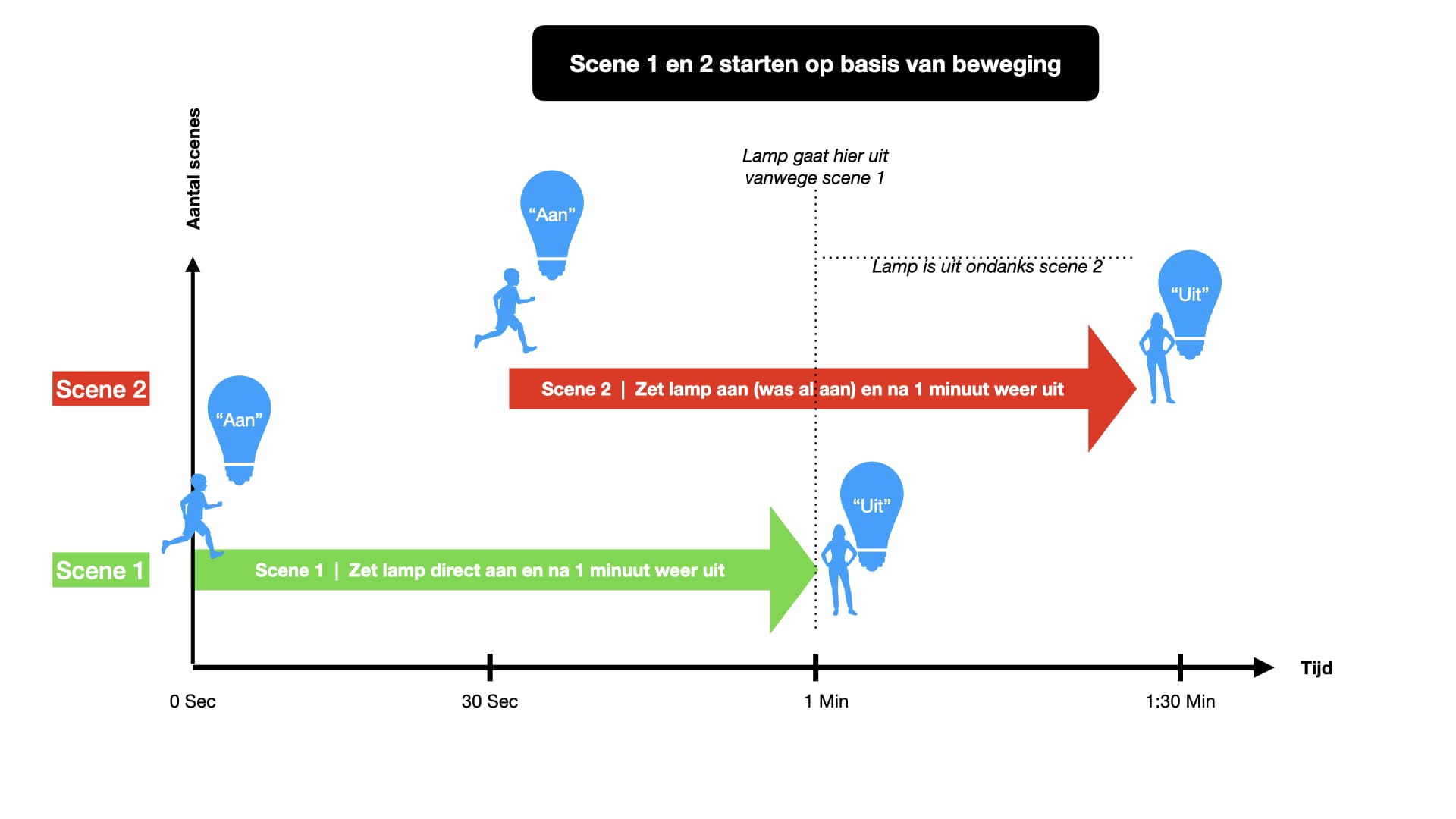
Afbeelding | bij scenes met een tijdsverloop kunnen er meerdere scene's actief zijn.
Zoals in bovenstaande afbeelding te zien is is er moment waarbij 2 scenes tegelijk actief zijn (in theorie kunnen er dat maximaal 10 zijn bij de FIBARO Home Centers).
Dit komt omdat er een tijdselement in de scene zit waardoor de scene een bepaalde tijd (in dit voorbeeld 1 minuut) actief blijft. Is er binnen die minuut weer beweging en is de blindtime(*) van de bewegingsmelder voorbij dan zal de scene opnieuw starten.
To many instances oplossing
Is er een betere oplossing dan een scene met een tijdsvertraging?
Jazeker. Maak 2 scenes. 1 scene die de lamp aanzet en dan stopt. Maak een 2e scene die kijkt hoe lang er geen beweging is en op basis daarvan de lamp uitschakelt.
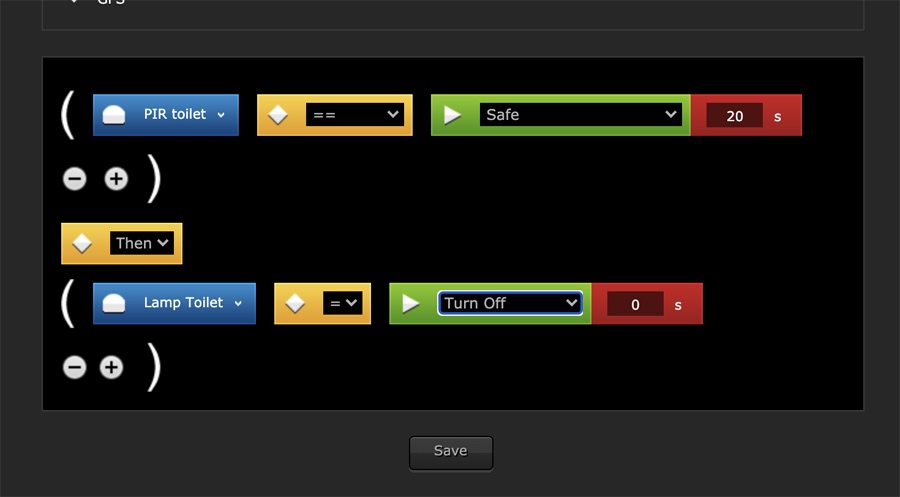
Afbeelding | Maak een 2e scene die na bepaalde tijd van geen beweging de lamp uitschakelt
Afbeelding | Een bewegingsmelder ziet ook hoe lang er geen beweging is geweest
Met het commando LastBreached() kun je de tijd opvragen dat een sensor voor het laatst getriggerd was.
* Blindtime is een variabele waarde die je per bewegingsmelder in kunt stellen om te voorkomen dat er te veel (valse) bewegingsmeldingen optreden. Bij de FIBARO motion sensor is dit parameter 2 en deze staat standaard op 15 seconden.
Zie ook
Killscenes
Alles over slimme scene's
ik krijg een 403 access denied melding
Wat moet ik doen als ik deze 403 melding krijg?
Klanten bellen ons regelmatig met de vraag wat ze moeten doen als dit scherm verschijnt. Maar hoe los je het nu op?
Het antwoord is eigenlijk heel simpel.
Waarschijnlijk is het alarm ingeschakeld en geactiveerd.
De-activeer het Fibaro alarm middels de pin-code en de melding zal verdwijnen.
Werkt dat niet dan kun je ook proberen om de cache van je browser leeg te maken (geschiedenis wissen).
Je moet t maar weten!
FIBARO Home Center | Device without template
Wat betekent de melding "The device does not have a template and may have limited functionality, please contact technical support in order to add the template for this device" ?
De melding kan op zich geen kwaad, het betekent alleen dat Fibaro het betreffende product nog niet is opgenomen in de database van Fibaro.
Dit betekent concreet dat het instellen van paramaters iets lastiger is.
Wanneer er wel een template beschikbaar zou zijn, dan weet de controller wat elke parameter betekent.
Bij het ontbreken van een template dien je dus zelf de parameters toe te voegen en de gewenste waarde in te vullen.
Voorbeeld van een device zonder template. Als je een parameter toe wilt voegen dan dien je die met de hand toe te voegen.

Devices met een template, hier staat per parameter aangegeven wat het effect is.

De Amazon Echo en Echo Dot worden steeds populairder. Ondanks dat ze nog niet officieel in NL te koop zijn (bij ons wel), zijn ze heel populair. Maar werkt de FIBARO samen met de Echo?
Jazeker!
Hier staat alles uitgelegd.
Wil je weten welke spraakcommandos je kunt geven? Die staan hier.